
2020-12-21 15:23:56•に提出:MS Wordの機能•実績のあるソリューション
たった一日で、または一息で本を読むことは、常にオプションではありません。 公平を期すために、一息で本を読むことはほとんど不可能です。 誰もそれほど自由な時間はありません。, ドキュメントを読むことも同じです。 だからこそ、人々は常にブックマークを使用してページを保持し、後日戻ってきました。 これは、リンクを保存して後で戻るためにページをブックマークするのと似ています。 または単語のパラグラフをしおり付けすること。 そして、過去数年間で、装飾的なしおりが引き継がれました。 ブックマークにテンプレートの単語を作成できるものの独自のブックマーク
Wordでブックマークテンプレートを作成します
あなたはあなた自身の、種類とオリジナルのブックマークの一つを作成することができ、迅速なGoogle, これらのウェブサイトの何れかからのしおりの型板をダウンロードし、次に始めるのにあなた自身 あなたが好きなとにかくブックマークテンプレートをカスタ
ブックマークテンプレートを作成すると、簡単にお友達やご家族にテンプレートを送信することができます。 それらはまたあなたの型板を使用してもいい
別のオプションは、Microsoft®Wordを使用して独自のブックマークテンプレートを設計することです。 ここではそれを行う方法をステップバイステップガイドです。
- ツールバーの”挿入”メニューに移動し、”テキストボックス”をクリックします。 ドロップダウンメニューをクリックし、”Draw Text Box”をクリックします。,
- ボックスの角を目的の寸法に達するまでドラッグします。 だけの情報において、標準のブックマーク2インチ、6、8インチの高さがある。
- ボックスの外側をクリックして選択を解除します。 繰り返し、次第にテキストボックスに追加する機能
- ブックマークを飾るために、各テキストボックス内にテキスト、枠線、および画像を挿入します。
- “ファイル>名前を付けて保存”をクリックして、テンプレートを保存します。 ドロップダウンボックスで”Word Template”を選択します。, この方法で保存すると、ブックマーク用に設定された個別のボックスでテンプレートを保存できます。 Wordは、フォルダ”\Application data\Microsoft\Templates”フォルダに文書を保存します。 これは、テンプレートダイアログボックスから後で使用するためにブックマークを開く唯一の方法
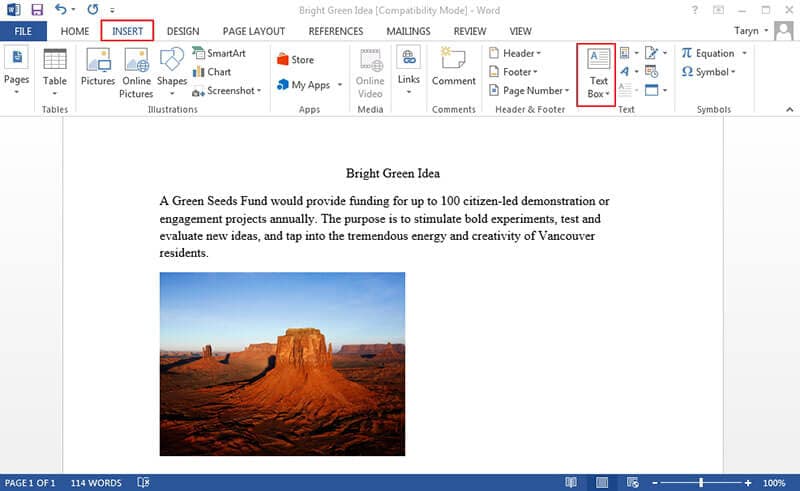


PDFelementの導入
テンプレートは、複数の目的で同様のドキュメントを使用する必要がある場合や、同じドキュメントを別の人に送る必要がある, Microsoft®Wordは、ブックマークやテンプレートを作成できる唯一のソフトウェアではありません。
実際には、過去数年間で、その汎用性のために、PDF文書はWord文書よりも人気があります。 PDF文書を使用すると、ソフトウェアに関係なく、さまざまなデバイスに転送できます。 そこに市場に多くのPDFエディタがあり、最大の課題の一つは、あなたのあらゆるニーズを満たすことができるオールインワンソリューションを見つけるこ 同時に、機能が豊富で、競争力のある価格のソフトウェアが必要です。, PDFelementよりもさらに見て、ここでステップバイステップのチュートリアルを学びます。
ここではいくつかの主な機能があります:
- より組織化されたビジネスルック文書のための自動化されたフォーム充填。
- テキストや画像を含むPDF文書を編集します。 フォントスタイル、サイズなどを変更し、文書内の画像を切り抜き、サイズ変更、移動します。
- OCRテクノロジーを使用して、スキャンした文書を完全に編集可能な文書に変換します。
- PDFをゼロから作成します。
- 付箋、コメント、ハイライト、描画ツールなどの注釈ツールを使用して、文書にマークを付けて読みやすくします。,

PDFファイルにブックマークを作成する方法
PDFファイルにブックマークを作成するにはどうすればよいですか? PDFelementを使用すると、Wordと同じくらい簡単です。 次の手順に従います。
- PDFelementで任意のPDFファイルを開きます。
- “表示”に移動し、”ブックマーク”をクリックします。 ブックマークパネルが開き、ブックマークを追加するページに移動できます。
- 後でブックマークを見つけやすくする名前を選択し、左側のパネルでブックマークに対する他の操作を設定します。
- ブックマークの名前を選択し,li>

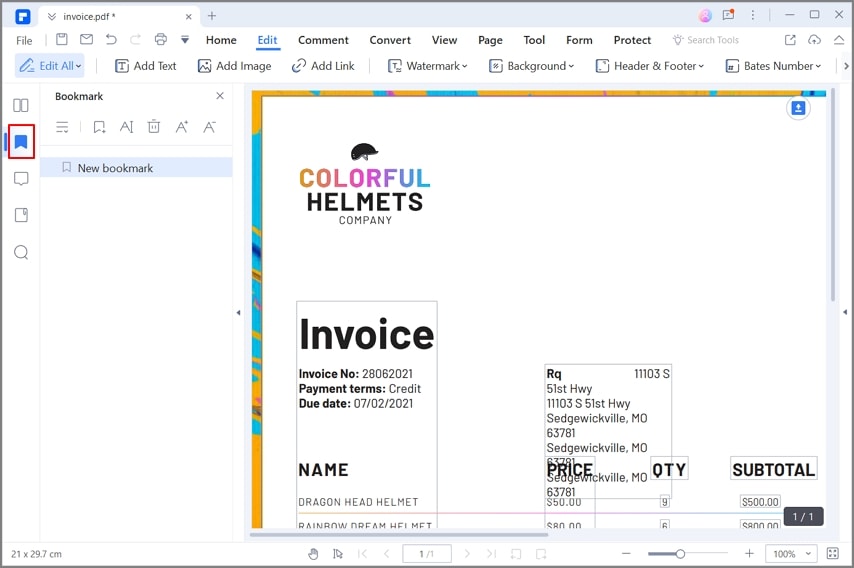
さらに、手動で行うことができます。 ブックマークを追加する領域に移動し、画像またはテキストを選択し、右クリックしてブックマークパネルを開きます。 “ブックマークを追加”をクリックすると、パネルで希望の場所にブックマークを追加できます。

ブックマークは、ドキュメント内のスポットをマークするためだけのものではありません。 彼らの可能性ははるかに大きいです。 たとえば、PDFでは、ブックマークを使用して製品の名前を囲み、ドキュメントをより専門的に見せることができます。,
今すぐPDFelementを無料でダウンロードまたは購入してください!
今すぐPDFelementを無料でダウンロードまたは購入してください!
今すぐPDFelementを購入してください!
今すぐPDFelementを購入してください!

オードリーグッドウィン
編